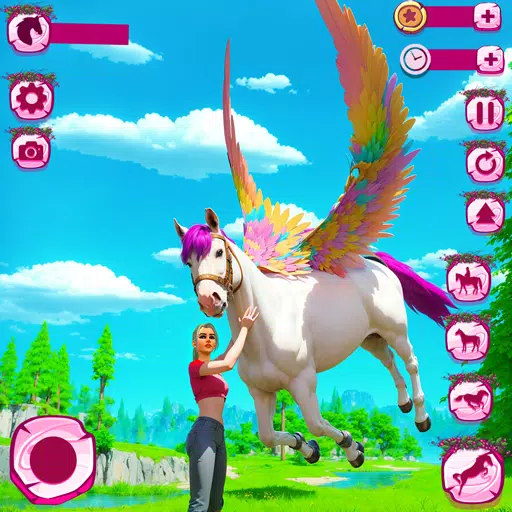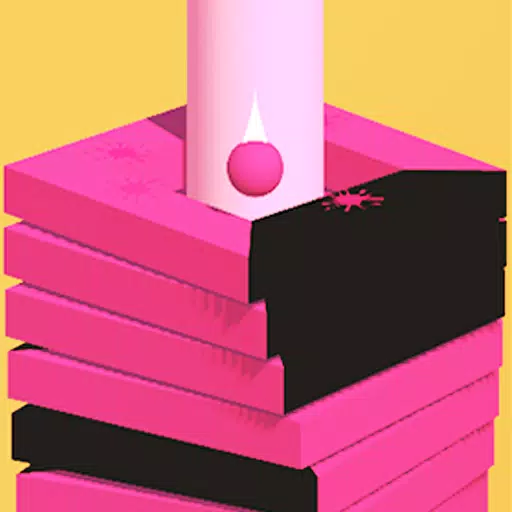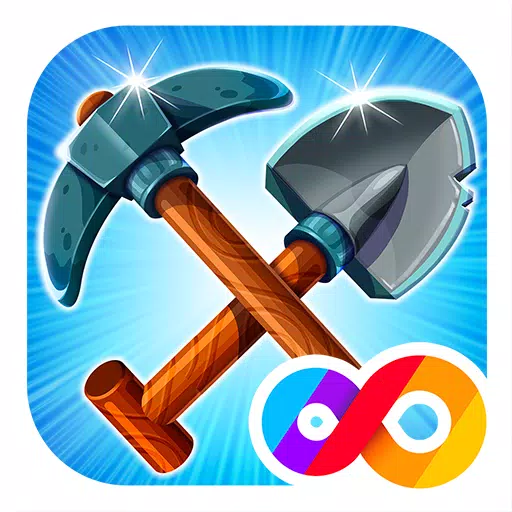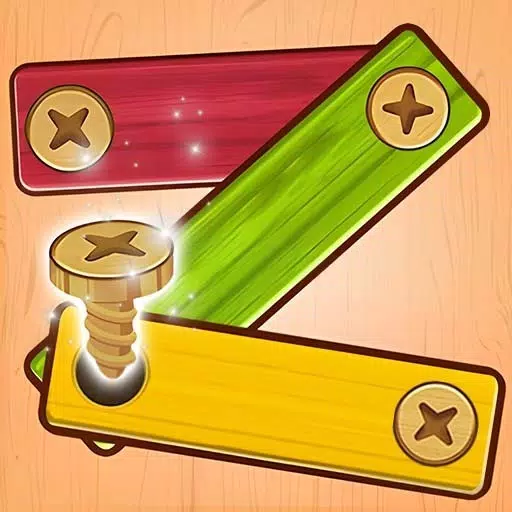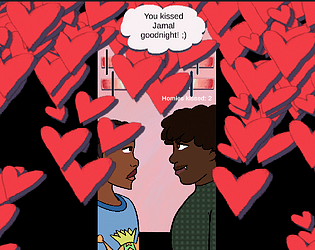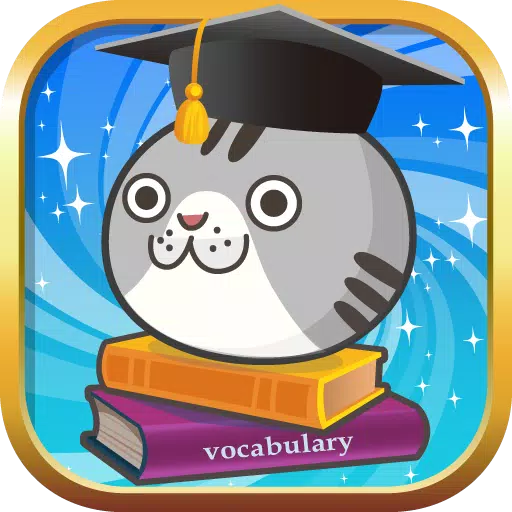Animal Crossing: Pocket Camp Hoàn thành - Đồ ăn nhẹ ở đâu
Làm chủ bản dịch trang web của Google Chrome: Hướng dẫn toàn diện
Hướng dẫn này cung cấp hướng dẫn từng bước về cách dịch nội dung trang web một cách hiệu quả bằng Google Chrome, bao gồm dịch toàn bộ trang, dịch văn bản đã chọn và điều chỉnh cài đặt dịch được cá nhân hóa. Hãy làm theo những hướng dẫn sau để điều hướng liền mạch trên các trang web đa ngôn ngữ.
Bước 1: Truy cập Menu Cài đặt
Nhấp vào ba dấu chấm dọc (hoặc ba đường ngang) nằm ở góc trên bên phải trình duyệt Google Chrome của bạn. Thao tác này sẽ mở menu chính.

Bước 2: Điều hướng đến Cài đặt
Trong menu thả xuống, chọn "Cài đặt". Thao tác này sẽ mở trang cài đặt của trình duyệt.

Bước 3: Xác định vị trí cài đặt dịch
Ở đầu trang cài đặt, bạn sẽ tìm thấy thanh tìm kiếm. Nhập "Dịch" hoặc "Ngôn ngữ" để nhanh chóng tìm thấy các cài đặt liên quan.

Bước 4: Truy cập cài đặt ngôn ngữ
Sau khi kết quả tìm kiếm xuất hiện, hãy tìm tùy chọn "Ngôn ngữ" hoặc "Bản dịch" và nhấp vào tùy chọn đó.
Bước 5: Quản lý ngôn ngữ và tùy chọn dịch
Trang cài đặt ngôn ngữ hiển thị danh sách các ngôn ngữ được trình duyệt của bạn hỗ trợ. Bạn có thể thêm, xóa hoặc sắp xếp lại ngôn ngữ tại đây. Điều quan trọng là hãy đảm bảo rằng tùy chọn "Đề xuất dịch các trang không phải bằng ngôn ngữ bạn đọc" được bật. Điều này đảm bảo Chrome tự động nhắc bạn dịch các trang được viết bằng ngôn ngữ khác ngôn ngữ mặc định của bạn.

Bằng cách làm theo các bước này, bạn có thể tận dụng khả năng dịch mạnh mẽ của Google Chrome để có trải nghiệm duyệt web đa ngôn ngữ mượt mà và hiệu quả.
Bài viết mới nhất